打印机打印记录怎么查 三个方法请收好
在日常办公或家庭使用中,打印机已成为我们不可或缺的好帮手。但有时候,我们可能需要查看打印机的打印记录,比如为了追踪某个文件的打印情况,或是为了管理打印成本。那么,打印机打印记录怎么查呢?下面,小编就给大家分享几种简单有效的方法,让你轻松掌握查看打印记录的技巧。
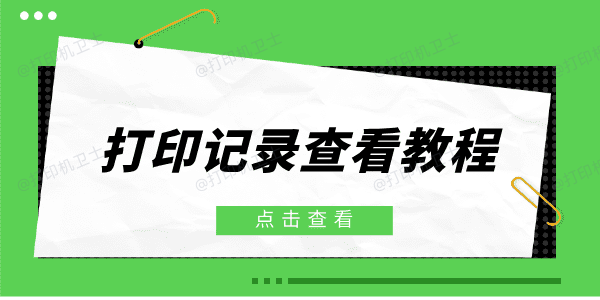
一、通过打印机属性查看
对于大多数Windows用户来说,查看打印记录的第一步是通过打印机的属性。
可以点击“开始”菜单,找到“设备和打印机”,然后右键点击你想要查询的打印机图标,选择“打印机属性”。
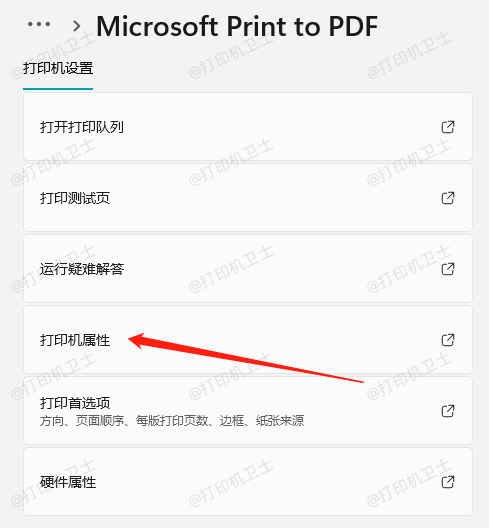
在属性窗口中,点击“查看打印记录”选项,就可以查看到打印机的打印记录了。
二、利用打印机管理软件查看
对于支持网络功能的打印机,许多厂商提供了配套的打印机管理软件,如HP Web Jetadmin、Canon MF Toolbox、Epson Print Admin等。这些软件不仅提供丰富的打印管理功能,还方便用户在电脑端远程查看打印记录。
1、安装与配置驱动软件:通过“打印机卫士”下载并安装对应打印机品牌的管理软件,按照提示完成软件配置,确保软件能成功识别并连接到目标打印机。

 好评率97%
好评率97%
 下载次数:4787826
下载次数:4787826
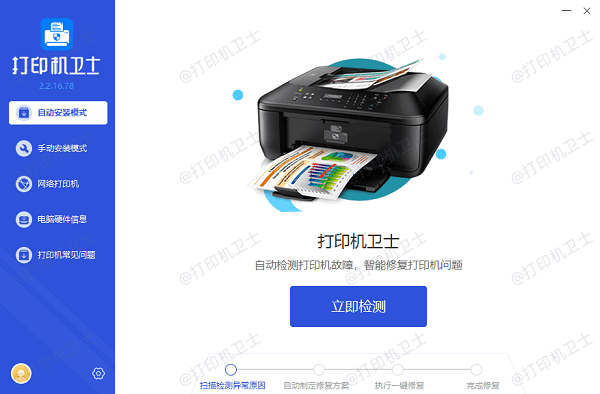
2、访问打印记录模块:打开管理软件,通常在主界面或“设备管理”、“报告”等菜单中能找到查看打印记录的功能入口。
3、查询与分析打印记录:在打印记录模块中,可以按时间段、用户名、打印任务状态等条件筛选打印记录,软件通常还会提供打印总量统计、成本分析等功能,便于您进行深入的打印管理。
三、检查操作系统日志
除了上述方法,你还可以通过检查操作系统的日志来查找打印记录。
在Windows系统搜索框中搜索“事件查看器”,选择“应用程序和服务日记”日志,找到并点击“Microsoft/Windows/PrintService/Operational”文件夹,就可以看到打印记录了。
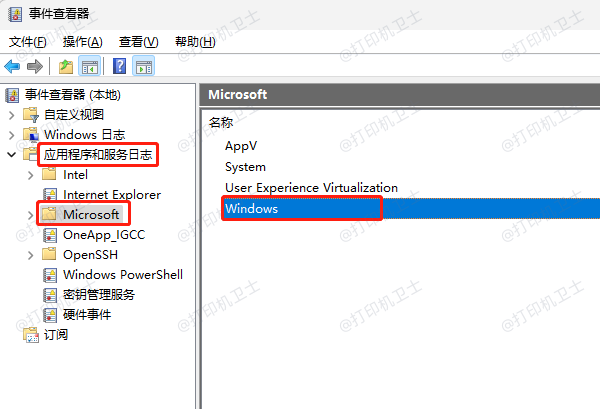
以上就是打印机查看打印记录的方法,希望对你有所帮助。如果有遇到打印机连接、共享、报错等问题,可以下载“打印机卫士”进行立即检测,只需要一步便可修复问题,提高大家工作和打印机使用效率。

 好评率97%
好评率97%
 下载次数:4787826
下载次数:4787826